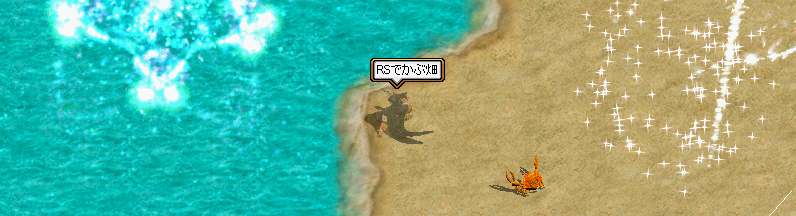SSの載せ方(楽天)
では開始。
ステップ1.SSを撮る。
RS起動中にF12を押すだけ。それだけ。

SSが取れたら左上にSSを撮ったことを確認するメッセージ(上画像参照)が出ます。
今回は例として
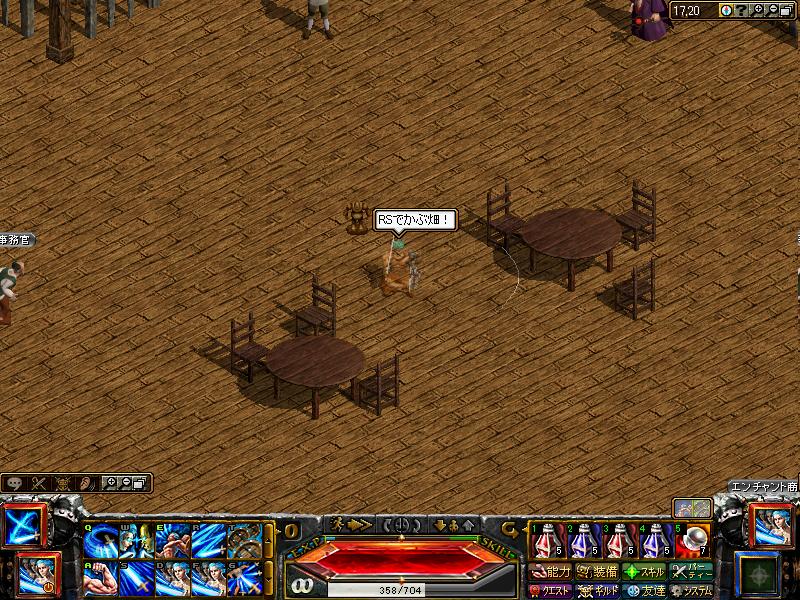
この画像をブログに加工して貼り付けまし。
ステップ2.SSを加工するまで。
まず加工したSSを保存するファイルフォルダを用意します。
デスクトップで右クリック→新規作成→フォルダ
で作成できます。

適当に名前を付けとくのがベストb
次に加工するSSを呼び出します。
とりあえずRSの起動画面にし、赤石関係の場所に移動します。
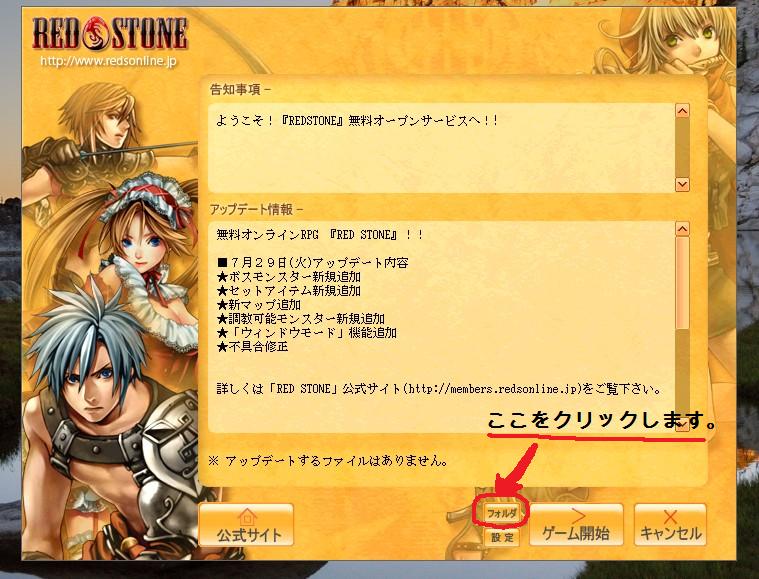
するとこんな画面になるので、スクリーンショットをクリック。
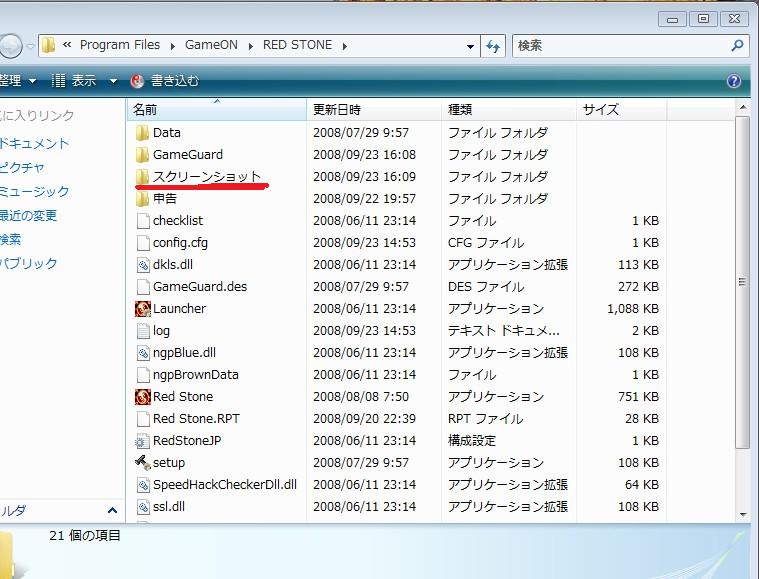
これまで自分が撮ってきたSS達とご対面です。
編集するSSにカーソルを合わせて右クリック→編集です。
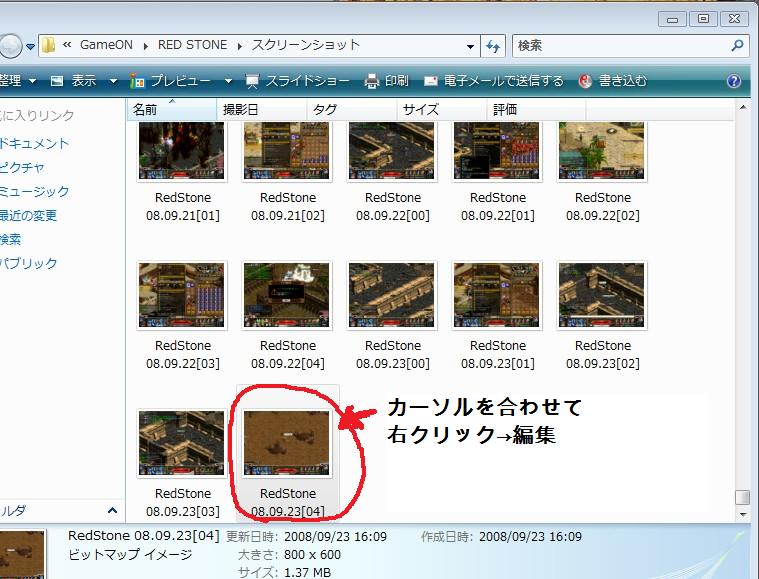
たいていの人はペイントが起動するはずです。
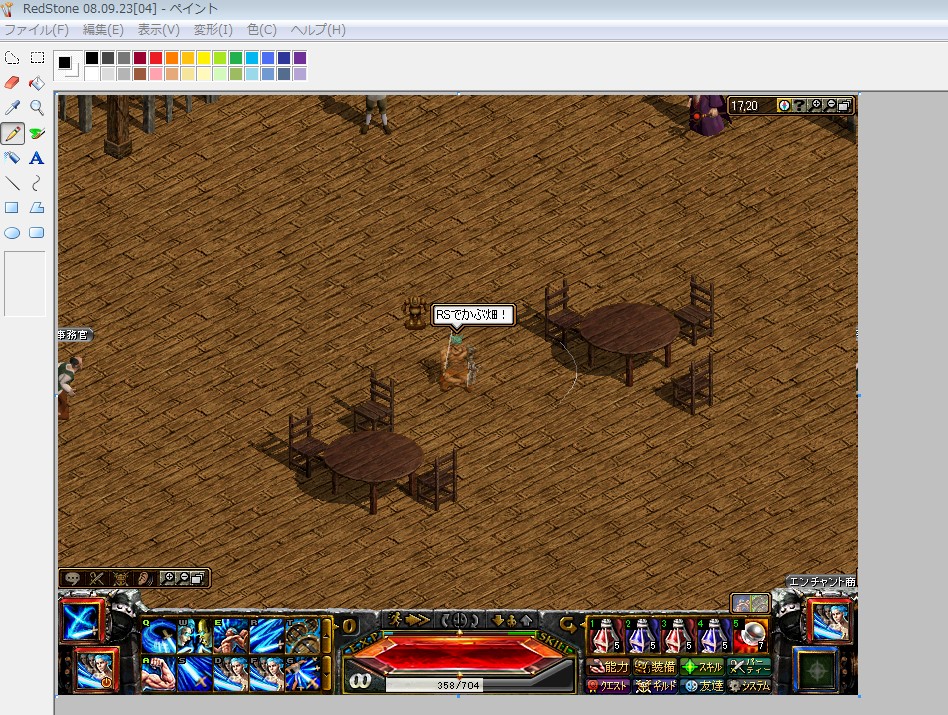
こんな感じ、あとは切ったり貼ったりご自由にどうぞ。
ステップ3.SSを保存する。
さて、加工が終わりました。自分はこんな感じです。
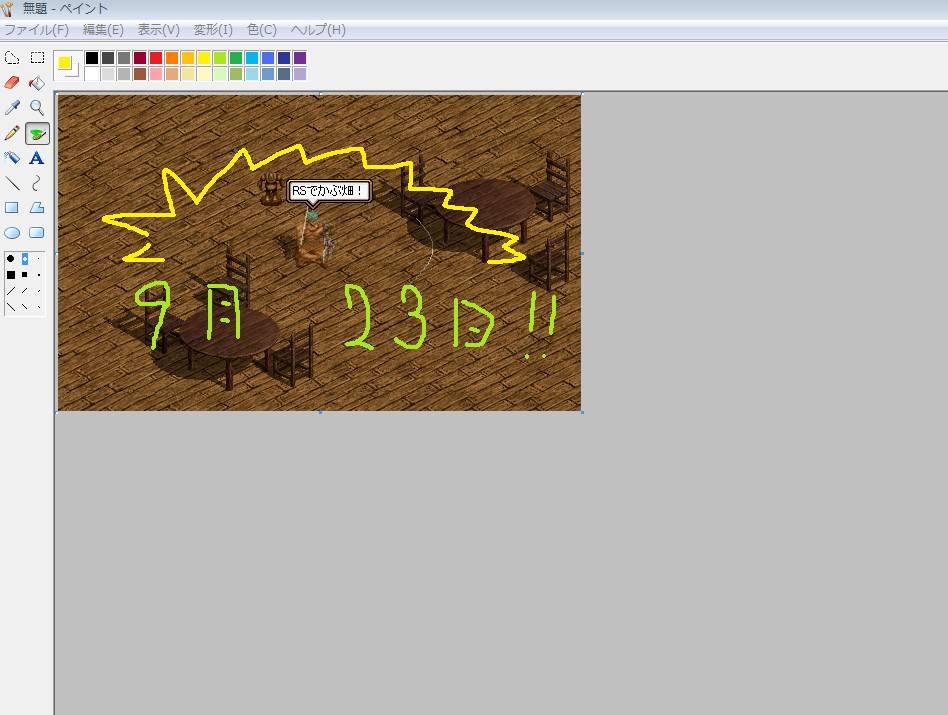
加工が終わったら保存です。
左上にある
ファイル→名前を付けて保存 を押すと
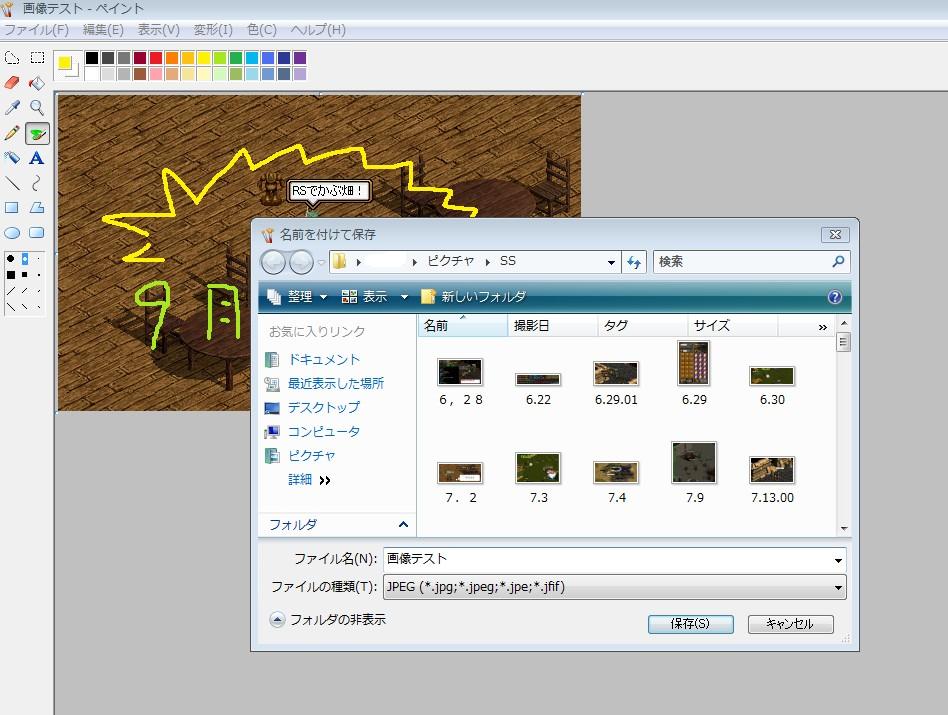
こんな画面になります。
ここで2の最初に作ったフォルダを選択して保存します。
保存の際、ファイルの種類をJPEGにしておくといいかもです。
これで保存完了!あとはブログに張り付けるだけです。
ステップ4.SSをブログに張る。
こっから先は割と簡単です。普段、記事を書いてる画面から
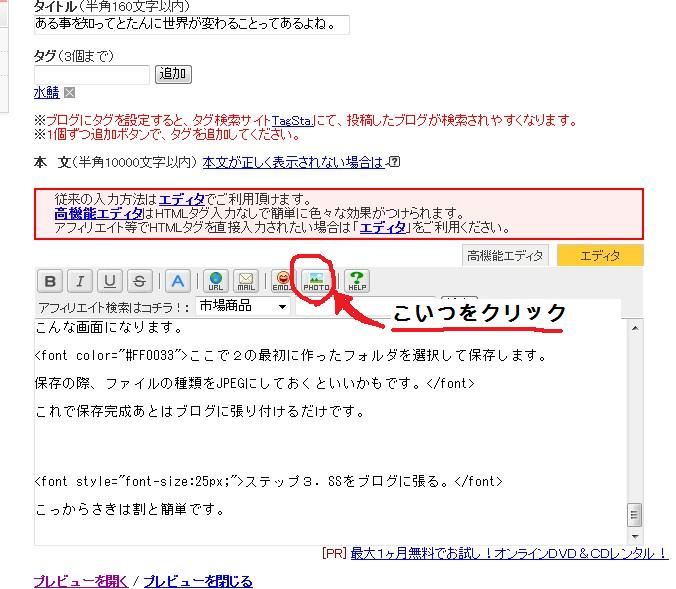
こんな画面が出るので
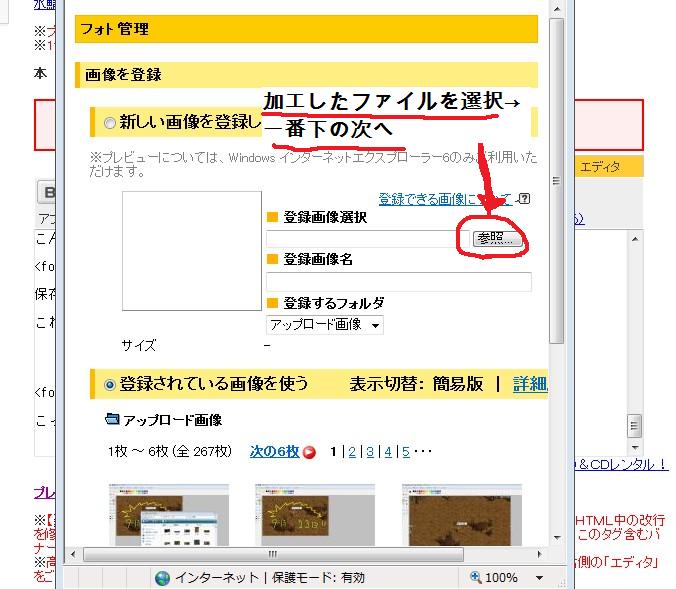
忘れずに画像のタイトルも入れておきましょう。
すると~
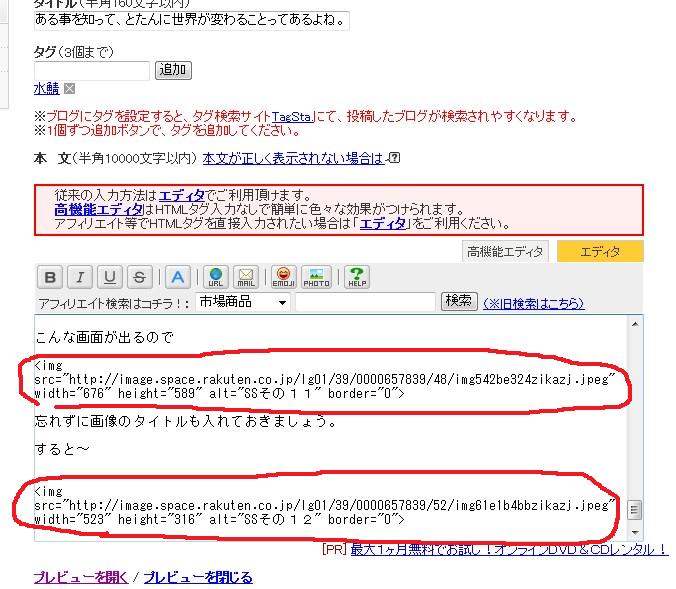
赤で囲った写真のタグが書かれていたらバッチリです。プレビュでのぞいてみましょう。

貼り付け完了♪
楽天はこんな感じです。他のブログはやったことがないのでちょっと分からないのですが、加工したSSは掲示板などでも張れるので覚えておいて損はないと思いますb
以上、貼り付け方講座なのでした。
ジャンル別一覧
人気のクチコミテーマ
-
-

- 美術館・展覧会・ギャラリー
- エミール・ガレ展-美しきガラスの世…
- (2024-12-04 20:23:11)
-
-
-

- アニメ・コミック・ゲームにまつわる…
- ロマサガ2R プレイその9 皇帝退位・…
- (2024-12-04 20:00:13)
-
-
-

- がんばれ!地方競馬♪
- 12/4水沢・名古屋・園田の1点勝負+…
- (2024-12-03 23:06:49)
-
© Rakuten Group, Inc.